TD-W8910/8900G快速安装指南tplink路由器设置
tplink 2017-8-21 2:3:57 tplink 次浏览
TD-W8910/8900G是一款集54M无线、ADSL2+ Modem、宽带路由器三种功能于一体的宽带接入产品,本文将介绍TD-W8910/8900G的PPPoE拨号上网快速设置方法。
一 硬件安装
1、一条已开通的ADSL宽带线路、一台TD-W8910/8900G和一台装有RJ45接口以太网卡或者无线网卡的计算机(本文仅介绍如何通过有线连接TD-W8910/8900G进行配置)。
2、将入户电话线接入语音分离器的LINE口,电话机与分离器的PHONE口相连,ADSL Modem电话线接口与分离器MODEM口相连。把网线一端的水晶头接到ADSL Modem的LAN(RJ45)接口,另一端接到计算机网卡,硬件连接图如。

3、连接好电源适配器,接通电源后,TD-W8910/8900G会进行初始化。初始化完成后,SYS灯闪烁,常亮或者不亮表明设备初始化不良;LAN灯常亮或者闪烁(表明有数据传输),不亮可能是网线或者网卡有问题,请进行相应的检查;WLAN灯闪烁,表明无线功能已开启;ADSL灯常亮,表明已正常连接局端设备,不亮表明电话线没接好或者线路故障,慢闪表明和局端设备正在同步,请等待。
二 PC的设置
1、手动指定IP:如果您使用的是Windows 2000/XP操作系统,进入操作系统后,请点击任务栏的“开始”-“设置”-“控制面板”,双击“网络连接”图标,然后选择连接ADSL Modem的网卡对应的“本地连接”。
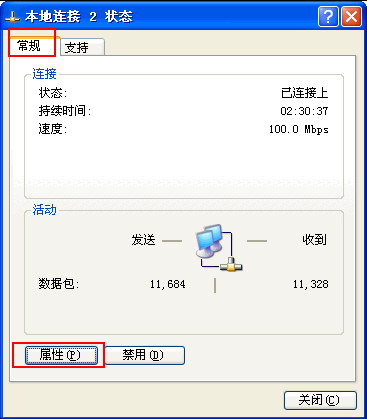
选择“属性”-“常规”-“Internet协议(TCP/IP)”,点击“属性”。
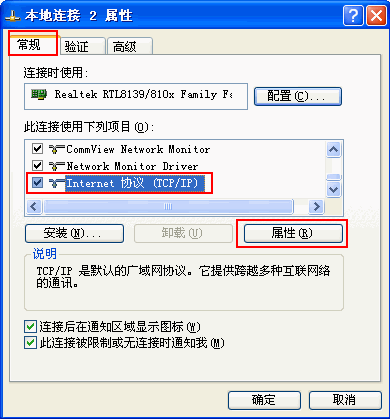
填入IP地址192.168.1.2,子网掩码255.255.255.0,默认网关192.168.1.1。
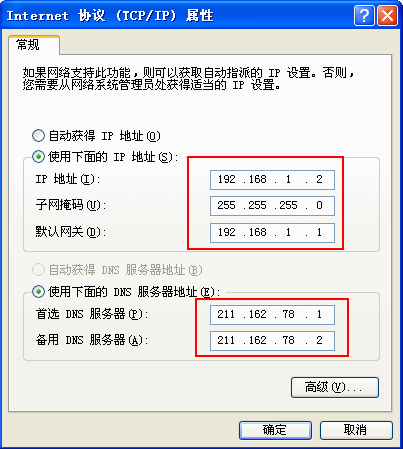
注意:在 “使用下面的DNS服务器地址”中填入当地的DNS服务器地址,如不清楚请咨询当地服务商。
2、动态获取IP:让主机自动获得IP地址,TD-W8910/8900G DHCP服务器默认开启,可以为主机分配IP地址。
注意:若您的系统为Windows Vista,设置方法稍微不同,详细见下面说明。
(1)手动设置Windows Vista 网络参数方法:
右键桌面”网络” -“属性”,在网络管理侧边栏选择“管理网络连接”,如下图所示:
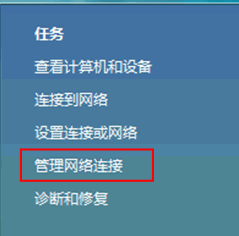
然后选择连接ADSL Modem的网卡对应的“本地连接”,选择“属性”-“常规”-“Internet协议版本4(TCP/IP)”。
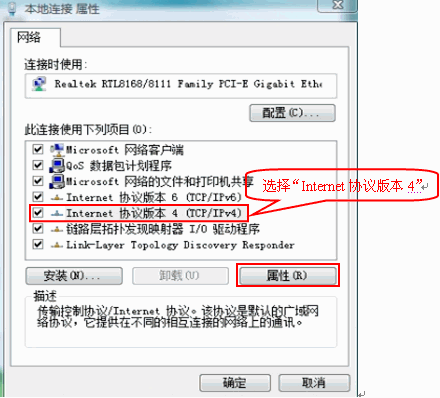
点击“属性”,填入IP地址192.168.1.2,子网掩码255.255.255.0,默认网关192.168.1.1。
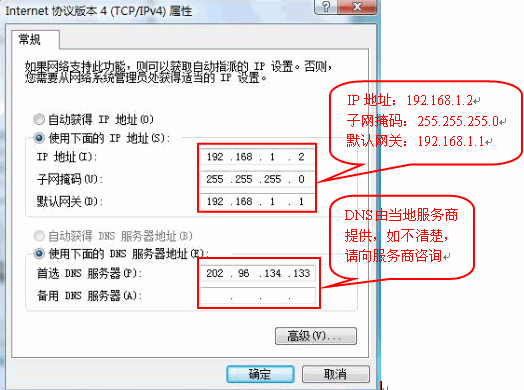
注意:在 “使用下面的DNS服务器地址”中填入当地的DNS服务器地址,如不清楚请咨询当地服务商。
(2)动态获取IP:让主机自动获得IP地址,TD-W8910/8900G DHCP服务器默认开启,可以自动为主机分配IP地址。
三 设置TD-W8910G拨号上网
设置前建议先将设备复位一下,复位方法:先断电,再按住reset键不松手,然后打开电源,持续3秒以上,松手,复位成功。默认管理IP地址:192.168.1.1,默认登录用户名admin,密码admin。
在浏览器地址栏输入http://192.168.1.1 即可进入设备的 WEB管理界面。

选择正确的VPI/VCI(对应当地服务商的VPI/VCI值,如不清楚请咨询服务商,这里以8/35为例),点击编辑。
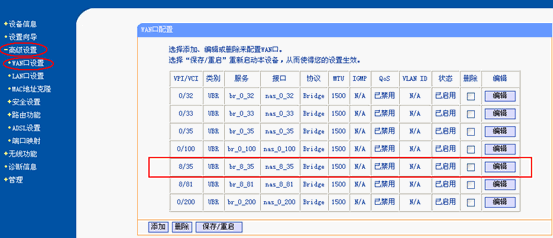
如果您需要的VPI/VCI值不在设备默认提供的条目中,可以在该步骤中修改,服务种类保持默认,点击下一步。
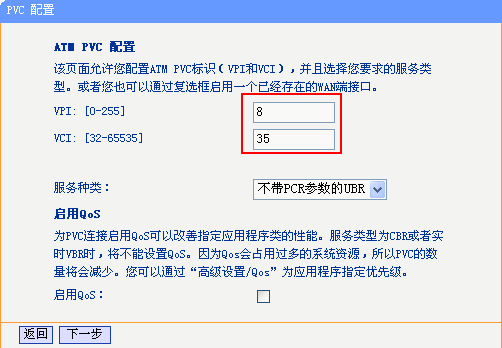
选择PPPoE协议,封装模式为LLC/SNAP-BRIDGING,点击下一步。
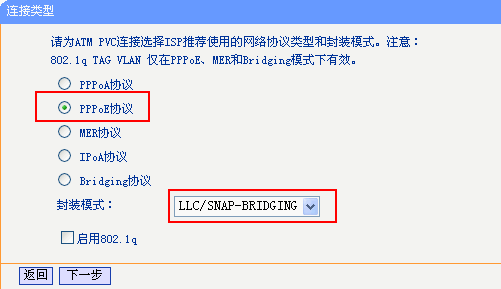
PPP用户名/密码填入宽带帐号/密码,如不清楚请咨询服务商,PPPoE服务名称可不填或者按照服务商的要求填写,认证方式选择AUTO,点击下一步。
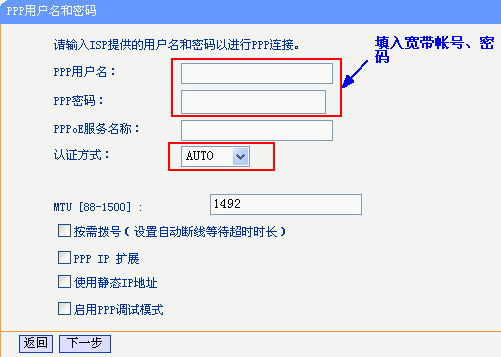
启用WAN口服务勾选,服务名称可任意填写,点击下一步。
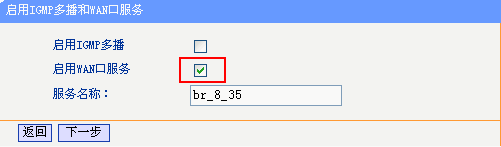
点击保存。
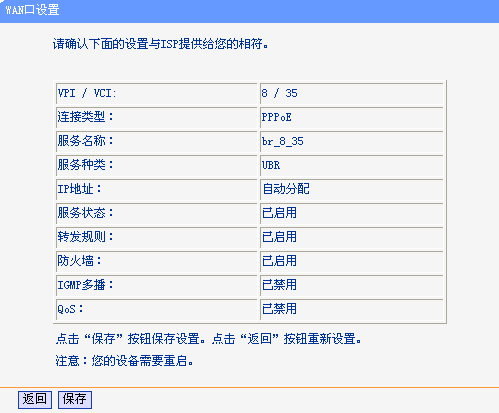
回到WAN口设置主页面,可以看到设置的VPI/VCI对应协议已变成PPPoE,点击保存/重启,设备会进行重启。
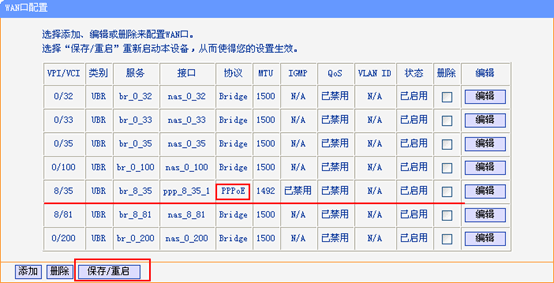
在无线功能-基本设置,可设置无线网络的基本参数,开启无线功能、允许SSID无线广播均勾选(默认勾选),SSID可自行输入,点击保存/应用生效,设置完毕。
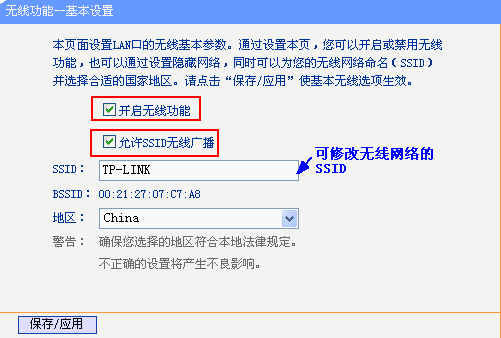
在设备信息-WAN口信息中查看,设置的VPI/VCI-IP地址显示出IP地址,说明设备已经拨号成功。

此时您可通过无线、有线连接TD-W8910/8900G,尽情地享受网上冲浪!